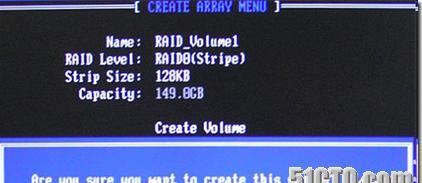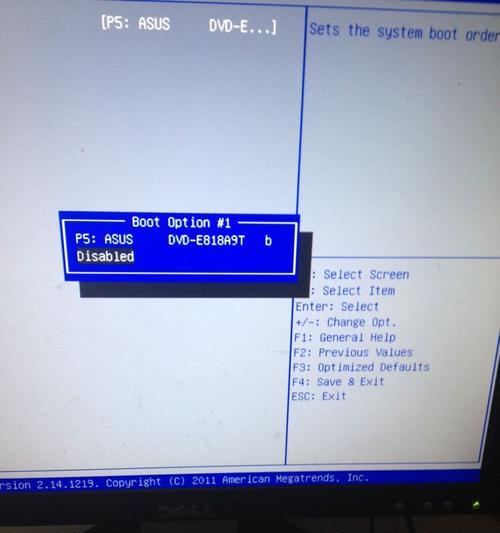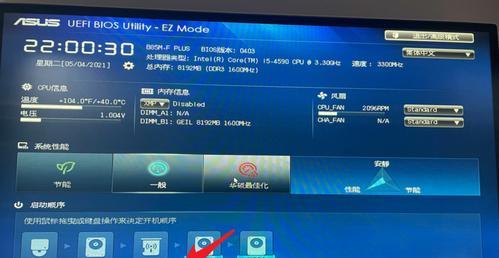在计算机使用过程中,硬盘启动是一个重要的环节,它决定了系统的运行速度和稳定性。华硕主板是众多电脑用户首选的主板品牌之一,本文将详细介绍如何在华硕主板上进行硬盘启动设置,帮助读者解决启动问题,提高系统性能。
了解华硕主板的BIOS设置界面
在开始设置之前,首先要了解华硕主板的BIOS设置界面。进入BIOS界面的方法是在开机时按下Del键或F2键。在BIOS界面中,有许多设置选项,包括硬盘启动设置。
选择硬盘启动顺序
在BIOS设置界面中找到“Boot”或“启动”选项,并进入该选项。在“BootDevicePriority”或“启动设备优先级”下,可以选择硬盘启动顺序。通过上下箭头键调整顺序,确保系统所需的启动硬盘位于第一位。
启用UEFI模式
在一些新款华硕主板上,可以选择启用UEFI模式来启动系统。在BIOS设置界面中找到“BootModeSelect”或“启动模式选择”,将其设置为“UEFI”模式。
禁用SecureBoot
如果需要安装其他操作系统或使用不受UEFI签名的软件,可能需要禁用SecureBoot。在BIOS设置界面中找到“Security”或“安全性”选项,将“SecureBoot”或“安全启动”设置为禁用。
设置硬盘为启动设备
在BIOS设置界面中找到“Boot”或“启动”选项,进入该选项后,找到“HardDriveBBSPriorities”或“硬盘启动顺序”,选择你想要设置为启动设备的硬盘。
检查硬盘连接
在进行硬盘启动设置之前,确保硬盘已正确连接到华硕主板上。检查数据线和电源线是否连接牢固,并且没有松动。
更新BIOS固件
有时候,华硕主板的旧版本BIOS可能会导致启动问题。建议前往华硕官方网站下载最新的BIOS固件,并按照官方指导进行更新。
重置BIOS设置
如果之前的设置有误导致启动问题,可以尝试重置BIOS设置。在BIOS设置界面中找到“LoadDefaultSettings”或“恢复默认设置”选项,选择并确认重置。
检查硬盘状态
如果你的硬盘出现故障或损坏,可能会导致启动问题。通过使用华硕主板自带的工具或第三方软件,检查硬盘的健康状态,并修复或更换有问题的硬盘。
调整启动时间延迟
有时候,启动时间太短可能导致某些设备无法完全初始化,从而引发启动问题。在BIOS设置界面中找到“BootOptionPriorities”或“启动选项优先级”,调整启动延迟时间。
禁用快速启动
华硕主板上的快速启动功能可以加快系统启动速度,但有时也会引发启动问题。在BIOS设置界面中找到“FastBoot”或“快速启动”选项,将其禁用。
修复操作系统
如果硬盘设置正确但仍无法启动,可能是操作系统本身出现问题。使用安装光盘或USB启动盘修复操作系统,或重新安装操作系统。
清理内存条
内存条接触不良可能导致启动问题,使用橡皮擦轻轻擦拭内存条的金手指,确保接触良好。
更新驱动程序
华硕主板官方网站提供了最新的驱动程序下载。更新主板驱动程序有助于提高系统的稳定性和兼容性。
寻求专业帮助
如果经过以上操作仍无法解决启动问题,建议寻求专业人士的帮助。他们可以为你提供更专业的指导和解决方案。
通过本文的介绍,我们了解了如何在华硕主板上设置硬盘启动。正确的硬盘启动设置能够提高系统的运行速度和稳定性,解决启动问题。如果遇到问题,请按照上述步骤逐一排查,并及时寻求专业帮助。祝你顺利完成硬盘启动设置!